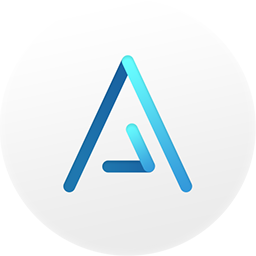说到GiliSoft Video Editor,相信大家都很熟悉,那么你知道如何使用GiliSoft Video Editor批量截取视频吗?下面提供使用GiliSoft Video Editor批量截取视频的具体操作流程。到
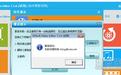
到
打开GiliSoft Video Editor软件,点击“批量截取”选项,

进入视频批量截取界面,点击左上角“添加文件”,在弹出框中选择视频文件。您可以在这里批量添加它们。只需按住快捷键ctrl+a,然后单击“打开”即可。

视频添加完成,开始视频裁剪。首先选择一个视频,拉动视频进度条中的两个滑块来确定剪辑的开始和结束位置,然后使用相同的方法捕获剩余的视频。

截取视频后,点击下方的“浏览”按钮,会出现弹出框,选择要保存的文件夹位置,点击确定,然后点击“开始”即可输出视频。到
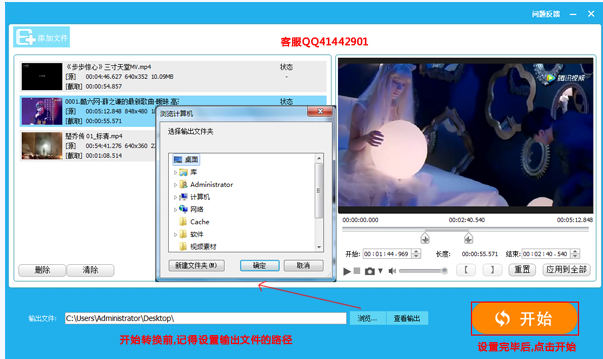
看完上面的文章,我将为大家讲解一下使用GiliSoft Video Editor批量采集视频的具体操作流程。自己去尝试一下吧!